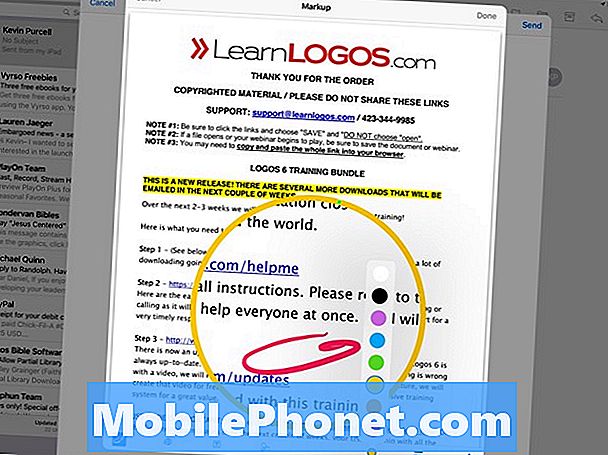Vsebina
- Zaščitite svoj svinčnik za jabolko, da ga ne izgubite
- Napolnite Apple svinčnik z iPad Pro Lightning Connector
- Napolnite Apple svinčnik z Lightning Dock
- Odvijte nasvet, da ga zamenjate
- Nariši debelejše črte tako, da pritisnete Harder
- Nagnite svinčnik za senčenje svinčnika v risbah
- Dodaj risbe v beležke
- Ustvarite ravne linije in popolne oblike
- Natančno kazanje
- Vzemite opombe v svoj rokopis
- Sledite papirju
- Narišite slike in datoteke v prilogi pošte
Apple Pencil je hit. Ko jo je Apple predstavil s svojim velikim 12,9-palčnim iPad Pro, so ga umetniki podarili z naglicami, zahvaljujoč temu, kako dobro deluje. Ljudje, kot sem jaz, ga imajo radi, ker ročno napisane opombe obdelujejo bolje kot katerokoli pisalo, ki ga lahko dobite za iPad. Poleg tega iPad Pro deluje odlično kot zamenjava za prenosni računalnik. Zdaj imamo manjši iPad Pro z 9,7-palčnim zaslonom, ki ga spremlja večji iPad Pro.
Apple Pencil ima nekaj težav, lahko pa tudi nekaj lepih stvari. Ne glede na to, ali imate večje iPad Pro 12,9-palčno različico ali manjšo iPad Pro 9,7-palčno različico, lahko Apple Pencil pomaga pri pripravi kul stvari. Zbrali smo 12 stvari, ki jih niste vedeli, kar bi lahko storil Apple Pencil.
iPad vs iPad Pro: 9 razlogov, zakaj iPad Pro je boljši

Zaščitite svoj svinčnik za jabolko, da ga ne izgubite
Izgubil sem svoj prvi svinčnik. To je enostavno storiti, ker je Apple načrtoval slabo brez kakršnegakoli načina za zaščito svinčnika Apple za vaš iPad Pro. Nekatere tretje stranke zdaj ponujajo načine, kako to preprečiti. Oglejte si te.

Ena najboljših možnosti prihaja iz Switch Easy. Cover Buddy za večji iPad Pro vključuje točko na hrbtu, ki drži Apple Pencil na mestu. Ohranja ga varno in je brez težav.
Ko uporabnik želi postaviti svoj iPad navzdol, ima iPad Pro pod rahlim kotom, ki deluje bolje za pisanje in tipkanje na zaslonu.
Pokrov je v črni, beli in jasni barvi. To je 39,99 $ na njihovem spletnem mestu ali Amazon.

Dve drugi možnosti vključujejo Leuchtturm črno obroček, ki ga kupci lahko dobijo na Amazon za samo 8 $. Prilepi se na iPad Pro ali priključeno tipkovnico. Svinčnik se potegne v zanko s tesno prilegom, tako da ne bo zdrsnil preveč enostavno. To ponuja najcenejšo možnost.

Najboljša možnost je, da pride med Stylus Sling. V njem je nameščen svinčnik Apple v elastičnem žepu, ki se razteza čez rob iPad Smart Smart Cover ali pametne tipkovnice. Na voljo je tudi majhen žep za adapter USB, ki uporabnikom omogoča polnjenje svojega svinčnika Apple s kablom Lightning to USB. Dobite ga za 25 $ za Amazon.
Napolnite Apple svinčnik z iPad Pro Lightning Connector
Ko lastniki Apple Pencil prvič odprejo škatlo, morajo seznaniti Apple Pencil z iPad Pro tako, da ga priključijo na priključek Lightning za iPad Pro. Pustite, da je vklopljen za nekaj časa, da napolnite svinčnik.

Tapnite Pair, ko se po priključitvi Apple Pencil poveže z iPad Pro
Podjetje Apple ob priključitvi svinčnika za 15 sekund obljublja 30 minut uporabe. Pustite jo priključiti za več kot petnajst minut in verjetno bo dosegel 100%.
Če si želite ogledati Kako združiti in napolniti svinčnik Apple z iPad Pro, si oglejte spodnji videoposnetek in si oglejte, kako to naredite.
Napolnite Apple svinčnik z Lightning Dock
Ali imate tudi iPad ali iPhone Dock? Uporabite priloženi adapter za strelo, ki ga Apple vstavi v škatlo in ga potisnite na priključek Lightning. Nato položite svinčnik na dok. Odlično deluje na doku, ki ga uporabljam.
Odvijte nasvet, da ga zamenjate

Če želite zamenjati vrh svinčnika Apple, ga odvijte. Držite konico in zavrtite svinčnik.
Apple vstavi nadomestni namig v škatlo s svinčnikom Apple, toda kako ga spremenite? Preprosto je. Samo odvijte konico, ki je nameščena, in se bo izklopila. Nato pritrdite nadomestno konico in jo privijte.
Nariši debelejše črte tako, da pritisnete Harder
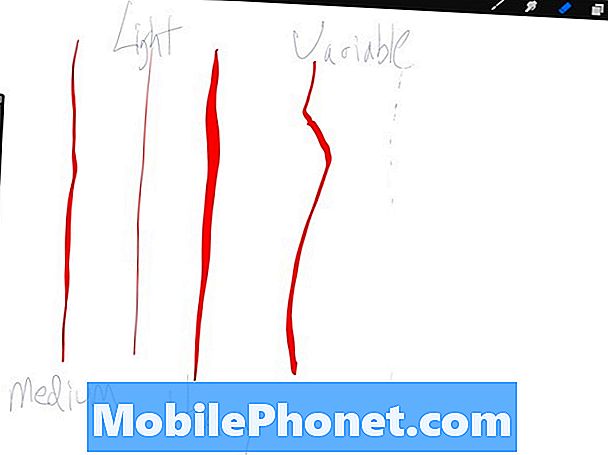
Pritisnite težje in svinčnik se bo odzval v aplikacijah, kot je Procreate, ki ga podpirajo.
Apple Pencil vsebuje občutljivost na pritisk v podprtih aplikacijah. Proces 3 podpira občutljivost pritiska na svinčnik. Pritisnite težje in dobili boste debelejše črte, kot je prikazano na zgornji sliki. Pritisnite rahlo in se bo odzvala. To pomaga umetnikom ustvariti nekaj lepih stvari.

Nagnite svinčnik za senčenje svinčnika v risbah
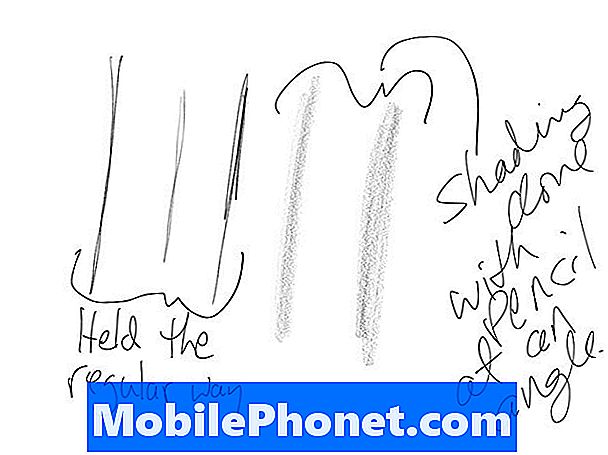
Običajno držite svinčnik in vzemite redne linije. Držite ga pod izredno nizkim kotom in potegnite s stranico konice in dobite senčenje.
Spodaj boste videli, kako držite svinčnik, da bi dobili ta učinek senčenja. Adobe Sketch podpira funkcijo senčenja, kot tudi Appleova aplikacija iOS 9 Notes.

Papir z FiftyThree bo podpiral tudi senčenje.
Dodaj risbe v beležke
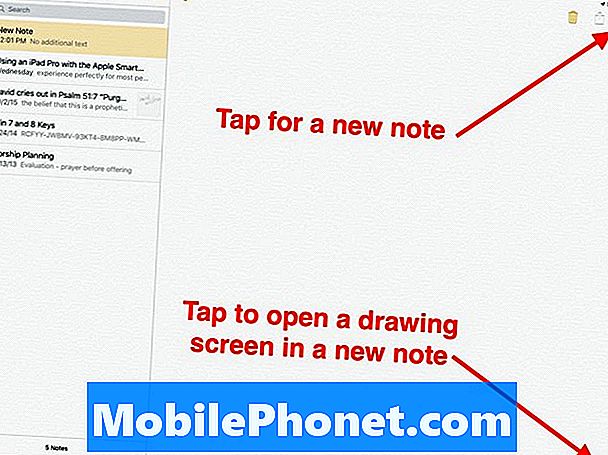
Dotaknite se ikone nove opombe, da dodate novo beležko. Dotaknite se ikone za risanje, da dodate risbo.
Aplikacije Notes in Mail v iOSu lahko dodajo risbe in črnilo kot v iOS 9. V opombah ustvarite novo beležko, tako da tapnete gumb za novo beležko v zgornjem desnem kotu. Izgleda kot kvadrat s svinčnikom na kotu 45 stopinj. Če se prikaže zaslonska tipkovnica, jo skrijte tako, da se dotaknete gumba v spodnjem desnem kotu zaslonske tipkovnice s puščico navzdol pod ikono tipkovnice.
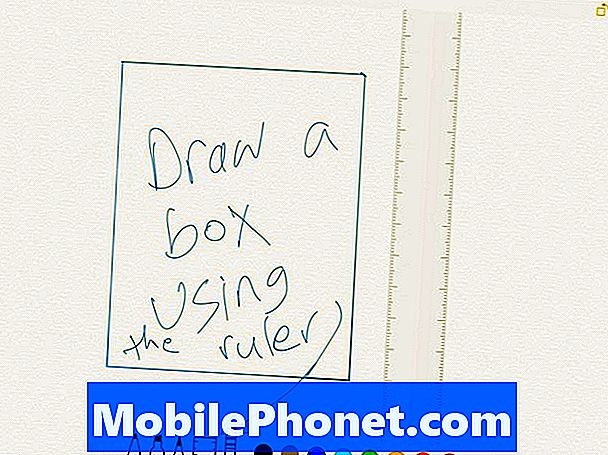
Vmesnik za risanje na aplikaciji iOS 9 Notes.
Dotaknite se ikone v spodnjem desnem kotu, ki izgleda kot črta. Prikaže se vmesnik za risanje. Na dnu zaslona se prikaže orodna vrstica za risanje.
Ustvarite ravne linije in popolne oblike
Medtem ko gledamo na Notes, lahko uporabniki s svinčnikom ustvarijo ravno črto s pritiskom na ikono ravnila. Z dvema prstoma ga postavite na mesto, kjer želite ravno črto. Zavrtite ga z dvema prstoma. Z uporabo svinčnika narišite črto vzdolž roba ravnila. Samodejno poravna črto.
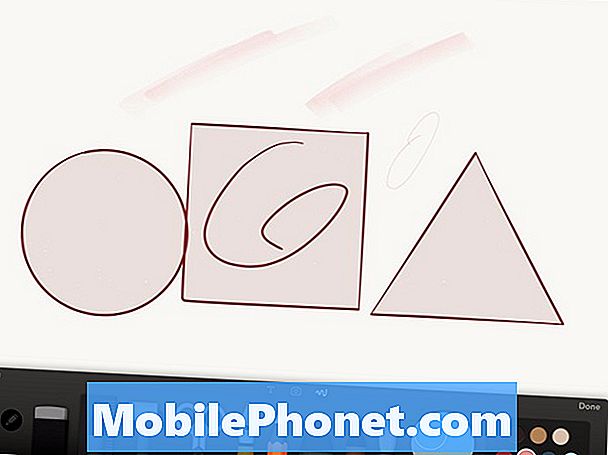
Paper by FiftyThree bo uporabnikom Apple Pencil omogočil ustvarjanje popolnih oblik.
Aplikacija Paper by FiftyThree zdaj podpira Apple Pencil in vključuje funkcijo, ki ljudem pomaga risati popolne oblike, kot so krogi, kvadrati in trikotniki.
Odprite risbo in tapnite gumb orodne vrstice, ki prikazuje ravnilo za peresom. Aplikacija bo začela prepoznavati oblike in linije in jih narediti popolne.
Natančno kazanje
Ne pozabite, da je Apple Pencil odlična naloga, da se samo dotaknete zaslona. Uporabniki se lahko pomikajo po straneh, izberejo majhne gumbe, lovijo in peck na zaslonski tipkovnici ali uporabljajo tipkovnico drugega proizvajalca, kot sta Swype ali Swiftkey. Te tipkovnice omogočajo tipkanje s premikanjem s tipke na tipko, ne da bi dvignili svinčnik.
Vzemite opombe v svoj rokopis
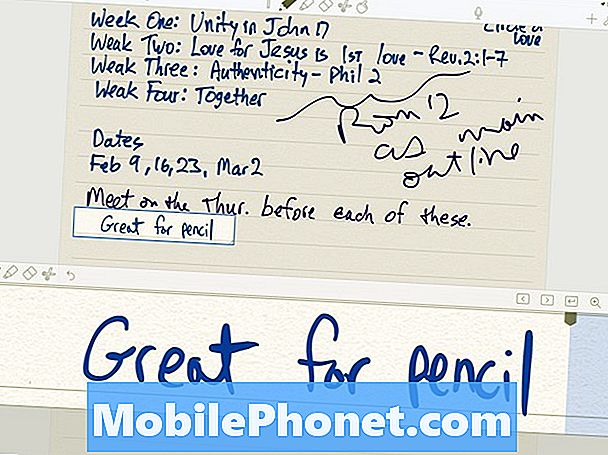
Najboljša aplikacija za ročno napisano opombo na iOS je Notability.
Večina ljudi bo pomislila na svinčnik Apple kot orodje za risanje ali umetnost. Vendar pa je to odlično orodje za rokopis. Aplikacijo Apple Notes lahko uporabite v iOS 9. Toda nekaj boljših možnosti je naslednje:
- Predzadnji - povezuje se z Evernote za odlično risanje in rokopis
- Opaznost - uporablja iCloud za sinhronizacijo med iPad, iPhone in Mac z odlično organizacijo in bo izvoz v Evernote.
- OneNote - najboljša rešitev za uporabnike operacijskega sistema Windows, ki uporabljajo tudi namizno različico programa OneNote
- Evernote - podjetje je dodalo rokopis in orodja za risanje aplikaciji, vendar še vedno raje predzadnje ali Notability
- Opomba MetaMoji - Skoraj tako dobra kot Notability, vendar ponuja sinhronizacijo zapiskov na več platformah, zato je najboljša možnost za ljudi, ki uporabljajo iPad z telefonom Android in računalnikom z operacijskim sistemom Windows.
Sledite papirju
Zahvaljujemo se družbi Apple Insider za ta nasvet. Na zaslon iPad Pro vstavite kos papirja in s pomočjo svinčnika Apple sledite sliki na strani. Zaslon iPad Pro še vedno prepozna vnos svinčnika prek večine papirja z vezjem 20 lb.
Če vam nekdo preda stran na sestanku ali v šoli, lahko spremljate stvari, kot so slike, grafikoni ali grafi.
Narišite slike in datoteke v prilogi pošte
Kot smo poudarili v naših 51 Nasveti, triki in skrite funkcije, iOS 9 je dodal možnost črpanja priponk, kot so slikovne datoteke ali datoteke PDF. To storite tako, da odprete sporočilo s prilogo. Tapnite in pridržite prilogo, dokler se ne prikaže pojavno okno (glejte spodaj). Izberite Označi in Odgovori.
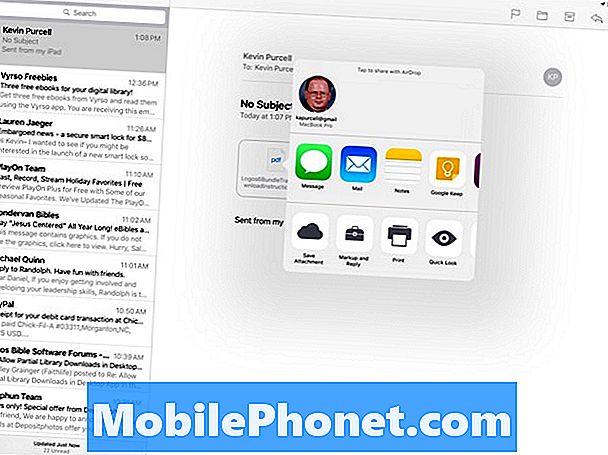
Pritisnite in držite prilogo pošte ter izberite Označi in Odgovori.
Odprla se bo priloga ali datoteka PDF, na dnu zaslona pa je orodna vrstica. Z orodji izdelajte zapiske, označite stvari ali podpišite dokument PDF. Apple Pencil bo naredil odlično delo pri označevanju datotek.